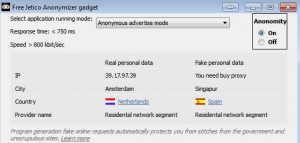
Dieser Artikel wurde erstellt, um Ihnen zu zeigen, wie Sie können die Proxycheck.exe entfernen Verarbeitung von Ihrem Computer und wie Sie es vom Laufen Adware Aktivitäten auf Ihrem Computer stoppen.
Proxycheck.exe ist ein Prozess, der mit der zugehörigen wird Anonymizer Gadget potenziell unerwünschte Software, die darauf abzielt, es automatisch im Hintergrund von Ihrem Computer ausführen. Die proxycheck.exe Prozess kann mehrere Male gleichzeitig laufen und diese in Ihrem Computer führen können, immer langsam und träge. Außerdem, die Proxycheck.exe Adware ist auch mit anderen Programmen gebündelt diese Adware trägt daneben die zusätzlich Anzeigen angezeigt werden kann, Verknüpfungen erstellen und sogar Ihren PC mit Malware als Ergebnis einer Browser-Umleitung oder anderen Formen der beworbenen Inhalte infizieren. Wenn Sie wurden von dieser lästigen Anwendung betroffen, wir empfehlen, dass Sie diesen Artikel zu lesen, um zu erfahren, wie die entfernen Proxycheck.exe Adware von Ihrem Computer vollständig und es alle zugehörigen Anzeigen entfernen.

Threat Zusammenfassung
| Name | proxycheck.exe und Anonymizer Gadget PUP |
| Art | PUP und Kryptowährung Miner |
| kurze Beschreibung | Es können auch andere Adware und Display Anzeigen im Hintergrund Ihrer comptuer installieren. |
| Symptome | Das Programm AnonymizerGadget und der Prozess prox. |
| Verteilungsmethode | Über das AnonymizerGadget Programm gebündelt zusammen mit den Installateuren von verschiedenen freien progams dowloaded von Drittanbietern Low-rep Websites. |
| Detection Tool |
Überprüfen Sie, ob Ihr System von Malware betroffen ist
Herunterladen
Malware Removal Tool
|
Benutzererfahrung | Abonnieren Sie unseren Forum zu Besprechen proxycheck.exe und PUP Anonymizer Gadget. |

Proxycheck.exe Virus - Wie funktioniert es Verbreiten
Für diese unerwünschte Software in Ihrem Computer eine Strategie der Verteilung erhalten zu können als andere gesehen öfter. Es wird als Software-Bündelung bekannt und umfasst die Anonymizer Gadget PUP in den Installateuren von anderen freien Programmen unter dem Vorwand enthalten sein, dass die Software ein „freien extra“ von einer Art ist und der Benutzer sollte es alongsite ihre aktuelle Installation zu installieren zustimmen, ähnlich dem, was das Bild unter Displays:
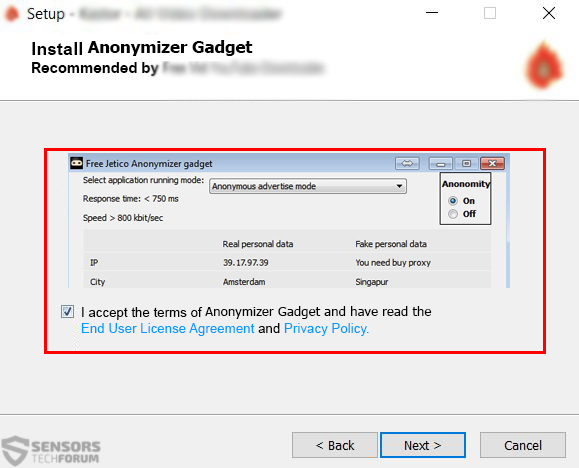
Da dieser Installationsschritt oft gut residiert in den „Advanced“ oder „Custom“ Installationsmodi versteckt, wird nachdrücklich empfohlen, auf jedem Montageschritt zu konzentrieren empfohlen, wenn Sie Freeware von Drittanbieter-Websites herunterladen und installieren.

Proxycheck.exe Prozess - Weitere Informationen
Sobald das Programm auf Ihrem Computer installiert wurde, kann es automatisch daneben laufen, es kann die Ausführungs proxycheck.exe Prozess in Windows Task-Manager ohne dass das Opfer es zu merken:
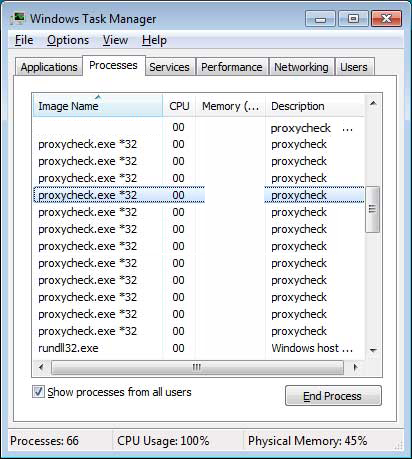
Sobald das Programm auf Ihrem Computer installiert, Sicherheitsexperten berichten, dass es auch andere Programme installieren kann, die auch Ad-unterstützt werden, wie die folgenden PUP(potenziell unerwünschte Programme) die bisher in Zusammenarbeit wurde mit proxycheck.exe berichtet:
→ Fast Search Welt
DragonBoost
App
Desktop-Verknüpfungen.
PQwick.
Text-To-Talk.
Expertchange.
ehrfürchtig Dienstprogramm.
AnonymierGadget.
PuntoSwitcher.
script.exe
SearchAwesome.
ThankYouPage.
S5MARK.
Diese Anlagen können weiter verlangsamen Ihren Computer, ändern Sie Ihre Standard-Suchmaschine und die Einführung einer Menge von Anzeigen auf Ihrem Computer, sowie;
- Pop-ups.
- Ad-unterstützten Suchergebnisse.
- Online-Banner.
- Hervorgehoben Textanzeigen.
- Browser Umleitungen.
- Verknüpfungen zu verschiedenen Websites auf Ihrem Desktop.
zusätzlich zu diesen, die proxycheck.exe und Anonymizer Gadget kann so tun, als ob sie legitime Programme zielen auf Ihrem Computer ausgeführt als VPN-Dienst oder einen Proxy zu handeln. Jedoch, werden nicht, weil in Wirklichkeit täuschen sie können auch andere Informationen von Ihrem Computer sammeln, sowie:
- Wo Sie online klicken.
- Welche Arten von Websites, die Sie besucht haben.
- Alle Informationen, die Sie auf Ihrem Web-Browser eingegeben haben.
Diese Daten können für verschiedene Zwecke durch die proxycheck.exe PUP verwendet werden, die wichtigsten davon ist, dass Sie erhalten auf Anzeigen klicken, die Sie auf Websites umleiten kann, die unsicher sind. Solche Arten von Websites eines scamming oder böswilliger Art sein können, und das ist der Hauptgrund, die proxycheck.exe und alle zugehörigen Adware-Programme, um es so schnell wie möglich zu prüfen, zu entfernen, wenn Sie sie auf Ihrem Computer auftreten.

Entfernen Anonymizer Gadget-Anzeigen von Ihrem Computer. Wie Entfernen von proxycheck
Wenn Sie sicherstellen möchten, dass Anonymizer Gadget ist voll von Ihrem Computersystem entfernt, Wir empfehlen Ihnen, die Anweisungen zum Entfernen unter diesem Artikel folgen. Sie wurden mit dem Ziel erstellt, um Ihnen diese Software zu helfen, löschen manuell oder automatisch. Wenn die manuelle Entfernung hilft Ihnen nicht, darauf hingewiesen werden, dass es eine gute Chance, die proxycheck.exe und Anonymizer Gadget PUP mehrere verschiedene Dateien auf Ihrem Computer hinterlassen hat, die noch Werbung einführen können. Deshalb, Sicherheitsexperten raten, dass der beste Weg, um den Anonymizer Gadget PUP von Ihrem Computer zu entfernen, ist es mit einer fortgeschrittenen Anti-Malware-Software zu scannen. Es wird Ihren Computer automatisch sichern, während es Echtzeit-Schutz gegen andere intrusive Software bereitstellt, die ohne Ihre Zustimmung installiert werden könnte.
- Fenster
- Mac OS X
- Google Chrome
- Mozilla Firefox
- Microsoft Edge-
- Safari
- Internet Explorer
- Stop-Popups stoppen
So entfernen Sie proxycheck.exe und Anonymizer Gadget PUP von Windows.
Schritt 1: Scan für proxycheck.exe und Anonymizer Gadget PUP mit SpyHunter Anti-Malware-Tool



Schritt 2: Starten Sie Ihren PC im abgesicherten Modus





Schritt 3: Deinstallieren proxycheck.exe und Anonymizer Gadget PUP und zugehörige Software unter Windows
Deinstallationsschritte für Windows 11



Deinstallationsschritte für Windows 10 und ältere Versionen
Hier ist ein Verfahren, in wenigen einfachen Schritten der in der Lage sein sollte, die meisten Programme deinstallieren. Egal ob Sie mit Windows arbeiten 10, 8, 7, Vista oder XP, diese Schritte werden den Job zu erledigen. Ziehen Sie das Programm oder den entsprechenden Ordner in den Papierkorb kann eine sehr schlechte Entscheidung. Wenn Sie das tun, Bits und Stücke des Programms zurückbleiben, und das kann zu instabilen Arbeit von Ihrem PC führen, Fehler mit den Dateitypzuordnungen und anderen unangenehmen Tätigkeiten. Der richtige Weg, um ein Programm von Ihrem Computer zu erhalten, ist es zu deinstallieren. Um das zu tun:


 Folgen Sie den Anweisungen oben und Sie werden erfolgreich die meisten Programme deinstallieren.
Folgen Sie den Anweisungen oben und Sie werden erfolgreich die meisten Programme deinstallieren.
Schritt 4: Bereinigen Sie alle Register, Created by proxycheck.exe and Anonymizer Gadget PUP on Your PC.
Die in der Regel gezielt Register von Windows-Rechnern sind die folgenden:
- HKEY_LOCAL_MACHINE Software Microsoft Windows Currentversion Run
- HKEY_CURRENT_USER Software Microsoft Windows Currentversion Run
- HKEY_LOCAL_MACHINE Software Microsoft Windows Currentversion RunOnce
- HKEY_CURRENT_USER Software Microsoft Windows Currentversion RunOnce
Sie können auf sie zugreifen, indem Sie den Windows-Registrierungs-Editor und löschen Sie alle Werte öffnen, erstellt dort von proxycheck.exe und Anonymizer Gadget PUP. Dies kann passieren, darunter indem Sie die Schritte:


 Spitze: Um einen Virus erstellten Wert zu finden, Sie können sich auf der rechten Maustaste und klicken Sie auf "Ändern" um zu sehen, welche Datei es wird ausgeführt. Ist dies der Virus Speicherort, Entfernen Sie den Wert.
Spitze: Um einen Virus erstellten Wert zu finden, Sie können sich auf der rechten Maustaste und klicken Sie auf "Ändern" um zu sehen, welche Datei es wird ausgeführt. Ist dies der Virus Speicherort, Entfernen Sie den Wert.
Video Removal Guide for proxycheck.exe and Anonymizer Gadget PUP (Fenster).
Entfernen Sie proxycheck.exe und Anonymizer Gadget PUP unter Mac OS X..
Schritt 1: Deinstallieren proxycheck.exe und Anonymizer Gadget PUP und entfernen Sie die zugehörigen Dateien und Objekte





Ihr Mac zeigt Ihnen dann eine Liste der Elemente, die automatisch gestartet werden, wenn Sie sich einloggen. Geben Sie für verdächtige Apps identisch oder ähnlich proxycheck.exe und Anonymizer Gadget PUP. Überprüfen Sie die App, die Sie vom Laufen automatisch beenden möchten und wählen Sie dann auf der Minus ("-") Symbol, um es zu verstecken.
- Gehe zu Finder.
- In der Suchleiste den Namen der Anwendung, die Sie entfernen möchten,.
- Oberhalb der Suchleiste ändern, um die zwei Drop-Down-Menüs "Systemdateien" und "Sind inklusive" so dass Sie alle Dateien im Zusammenhang mit der Anwendung sehen können, das Sie entfernen möchten. Beachten Sie, dass einige der Dateien nicht in der App in Beziehung gesetzt werden kann, so sehr vorsichtig sein, welche Dateien Sie löschen.
- Wenn alle Dateien sind verwandte, halte das ⌘ + A Tasten, um sie auszuwählen und fahren sie dann zu "Müll".
In Fall können Sie nicht proxycheck.exe und Anonymizer Gadget PUP entfernen über Schritt 1 über:
Für den Fall, können Sie nicht die Virus-Dateien und Objekten in Ihren Anwendungen oder an anderen Orten finden wir oben gezeigt haben, Sie können in den Bibliotheken Ihres Mac für sie manuell suchen. Doch bevor dies zu tun, bitte den Disclaimer unten lesen:



Sie können den gleichen Vorgang mit den folgenden anderen wiederholen Bibliothek Verzeichnisse:
→ ~ / Library / Launchagents
/Library / LaunchDaemons
Spitze: ~ ist es absichtlich, denn es führt mehr LaunchAgents- zu.
Schritt 2: Scan for and remove proxycheck.exe and Anonymizer Gadget PUP files from your Mac
Wenn Sie mit Problemen konfrontiert, auf Ihrem Mac als Folge unerwünschten Skripte und Programme wie proxycheck.exe und Anonymizer Gadget PUP, der empfohlene Weg, um die Bedrohung zu beseitigen ist durch ein Anti-Malware-Programm. SpyHunter für Mac bietet erweiterte Sicherheitsfunktionen sowie andere Module, die die Sicherheit Ihres Mac verbessern und ihn in Zukunft schützen.
Video Removal Guide for proxycheck.exe and Anonymizer Gadget PUP (Mac)
Entfernen Sie proxycheck.exe und Anonymizer Gadget PUP aus Google Chrome.
Schritt 1: Starten Sie Google Chrome und öffnen Sie das Drop-Menü

Schritt 2: Bewegen Sie den Mauszeiger über "Werkzeuge" und dann aus dem erweiterten Menü wählen "Extensions"

Schritt 3: Aus der geöffneten "Extensions" Menü suchen Sie die unerwünschte Erweiterung und klicken Sie auf den "Entfernen" Taste.

Schritt 4: Nach der Erweiterung wird entfernt, Neustart von Google Chrome durch Schließen sie aus dem roten "X" Schaltfläche in der oberen rechten Ecke und starten Sie es erneut.
Löschen Sie proxycheck.exe und Anonymizer Gadget PUP aus Mozilla Firefox.
Schritt 1: Starten Sie Mozilla Firefox. Öffnen Sie das Menü Fenster:

Schritt 2: Wählen Sie das "Add-ons" Symbol aus dem Menü.

Schritt 3: Wählen Sie die unerwünschte Erweiterung und klicken Sie auf "Entfernen"

Schritt 4: Nach der Erweiterung wird entfernt, Neustart Mozilla Firefox durch Schließen sie aus dem roten "X" Schaltfläche in der oberen rechten Ecke und starten Sie es erneut.
Deinstallieren Sie proxycheck.exe und Anonymizer Gadget PUP von Microsoft Edge.
Schritt 1: Starten Sie den Edge-Browser.
Schritt 2: Öffnen Sie das Drop-Menü, indem Sie auf das Symbol in der oberen rechten Ecke klicken.

Schritt 3: Wählen Sie im Dropdown-Menü wählen "Extensions".

Schritt 4: Wählen Sie die mutmaßlich bösartige Erweiterung aus, die Sie entfernen möchten, und klicken Sie dann auf das Zahnradsymbol.

Schritt 5: Entfernen Sie die schädliche Erweiterung, indem Sie nach unten scrollen und dann auf Deinstallieren klicken.

Entfernen Sie proxycheck.exe und Anonymizer Gadget PUP aus Safari
Schritt 1: Starten Sie die Safari-App.
Schritt 2: Nachdem Sie den Mauszeiger an den oberen Rand des Bildschirms schweben, Klicken Sie auf den Safari-Text, um das Dropdown-Menü zu öffnen.
Schritt 3: Wählen Sie im Menü, klicke auf "Einstellungen".

Schritt 4: Danach, Wählen Sie die Registerkarte Erweiterungen.

Schritt 5: Klicken Sie einmal auf die Erweiterung, die Sie entfernen möchten.
Schritt 6: Klicken Sie auf 'Deinstallieren'.

Ein Popup-Fenster erscheint, die um Bestätigung zur Deinstallation die Erweiterung. Wählen 'Deinstallieren' wieder, und die proxycheck.exe und Anonymizer Gadget PUP werden entfernt.
Beseitigen Sie proxycheck.exe und Anonymizer Gadget PUP aus dem Internet Explorer.
Schritt 1: Starten Sie Internet Explorer.
Schritt 2: Klicken Sie auf das Zahnradsymbol mit der Bezeichnung "Extras", um das Dropdown-Menü zu öffnen, und wählen Sie "Add-ons verwalten".

Schritt 3: Im Fenster 'Add-ons verwalten'.

Schritt 4: Wählen Sie die Erweiterung aus, die Sie entfernen möchten, und klicken Sie dann auf "Deaktivieren".. Ein Pop-up-Fenster wird angezeigt, Ihnen mitzuteilen, dass Sie die ausgewählte Erweiterung sind zu deaktivieren, und einige weitere Add-ons kann auch deaktiviert werden. Lassen Sie alle Felder überprüft, und klicken Sie auf 'Deaktivieren'.

Schritt 5: Nachdem die unerwünschte Verlängerung wurde entfernt, Starten Sie den Internet Explorer neu, indem Sie ihn über die rote Schaltfläche "X" in der oberen rechten Ecke schließen und erneut starten.
Entfernen Sie Push-Benachrichtigungen aus Ihren Browsern
Deaktivieren Sie Push-Benachrichtigungen von Google Chrome
So deaktivieren Sie Push-Benachrichtigungen im Google Chrome-Browser, folgen Sie bitte den nachstehenden Schritten:
Schritt 1: Gehe zu Einstellungen in Chrome.

Schritt 2: In den Einstellungen, wählen "Erweiterte Einstellungen":

Schritt 3: Klicken "Inhaltseinstellungen":

Schritt 4: Öffnen Sie “Benachrichtigungen":

Schritt 5: Klicken Sie auf die drei Punkte und wählen Sie Blockieren, Ändern oder Löschen Optionen:

Entfernen Sie Push-Benachrichtigungen in Firefox
Schritt 1: Gehen Sie zu Firefox-Optionen.

Schritt 2: Gehe zu den Einstellungen", Geben Sie "Benachrichtigungen" in die Suchleiste ein und klicken Sie auf "Einstellungen":

Schritt 3: Klicken Sie auf einer Site, auf der Benachrichtigungen gelöscht werden sollen, auf "Entfernen" und dann auf "Änderungen speichern".

Beenden Sie Push-Benachrichtigungen in Opera
Schritt 1: In der Oper, Presse ALT + P um zu Einstellungen zu gehen.

Schritt 2: In Einstellung suchen, Geben Sie "Inhalt" ein, um zu den Inhaltseinstellungen zu gelangen.

Schritt 3: Benachrichtigungen öffnen:

Schritt 4: Machen Sie dasselbe wie bei Google Chrome (unten erklärt):

Beseitigen Sie Push-Benachrichtigungen auf Safari
Schritt 1: Öffnen Sie die Safari-Einstellungen.

Schritt 2: Wählen Sie die Domain aus, von der Sie Push-Popups möchten, und wechseln Sie zu "Verweigern" von "ermöglichen".
proxycheck.exe and Anonymizer Gadget PUP-FAQ
What Is proxycheck.exe and Anonymizer Gadget PUP?
The proxycheck.exe and Anonymizer Gadget PUP threat is adware or Browser Redirect Virus.
Es kann Ihren Computer erheblich verlangsamen und Werbung anzeigen. Die Hauptidee ist, dass Ihre Informationen wahrscheinlich gestohlen werden oder mehr Anzeigen auf Ihrem Gerät erscheinen.
Die Entwickler solcher unerwünschten Apps arbeiten mit Pay-per-Click-Schemata, um Ihren Computer dazu zu bringen, riskante oder verschiedene Arten von Websites zu besuchen, mit denen sie möglicherweise Geld verdienen. Aus diesem Grund ist es ihnen egal, welche Arten von Websites in den Anzeigen angezeigt werden. Dies macht ihre unerwünschte Software indirekt riskant für Ihr Betriebssystem.
What Are the Symptoms of proxycheck.exe and Anonymizer Gadget PUP?
Es gibt verschiedene Symptome, nach denen gesucht werden muss, wenn diese bestimmte Bedrohung und auch unerwünschte Apps im Allgemeinen aktiv sind:
Symptom #1: Ihr Computer kann langsam werden und allgemein eine schlechte Leistung aufweisen.
Symptom #2: Sie haben Symbolleisten, Add-Ons oder Erweiterungen in Ihren Webbrowsern, an die Sie sich nicht erinnern können.
Symptom #3: Sie sehen alle Arten von Anzeigen, wie werbefinanzierte Suchergebnisse, Popups und Weiterleitungen werden zufällig angezeigt.
Symptom #4: Auf Ihrem Mac installierte Apps werden automatisch ausgeführt und Sie können sich nicht erinnern, sie installiert zu haben.
Symptom #5: In Ihrem Task-Manager werden verdächtige Prozesse ausgeführt.
Wenn Sie eines oder mehrere dieser Symptome sehen, Dann empfehlen Sicherheitsexperten, Ihren Computer auf Viren zu überprüfen.
Welche Arten von unerwünschten Programmen gibt es??
Laut den meisten Malware-Forschern und Cyber-Sicherheitsexperten, Die Bedrohungen, die derzeit Ihr Gerät beeinträchtigen können, können sein betrügerische Antivirensoftware, Adware, Browser-Hijacker, Clicker, gefälschte Optimierer und alle Formen von PUPs.
Was tun, wenn ich eine habe "Virus" like proxycheck.exe and Anonymizer Gadget PUP?
Mit wenigen einfachen Aktionen. Zuallererst, Befolgen Sie unbedingt diese Schritte:
Schritt 1: Finden Sie einen sicheren Computer und verbinden Sie es mit einem anderen Netzwerk, nicht der, mit dem Ihr Mac infiziert war.
Schritt 2: Ändern Sie alle Ihre Passwörter, ausgehend von Ihren E-Mail-Passwörtern.
Schritt 3: Aktivieren Zwei-Faktor-Authentifizierung zum Schutz Ihrer wichtigen Konten.
Schritt 4: Rufen Sie Ihre Bank an Ändern Sie Ihre Kreditkartendaten (Geheim Code, usw.) wenn Sie Ihre Kreditkarte für Online-Einkäufe gespeichert oder mit Ihrer Karte Online-Aktivitäten durchgeführt haben.
Schritt 5: Stellen Sie sicher, dass Rufen Sie Ihren ISP an (Internetprovider oder -anbieter) und bitten Sie sie, Ihre IP-Adresse zu ändern.
Schritt 6: Ändere dein WLAN Passwort.
Schritt 7: (Fakultativ): Stellen Sie sicher, dass Sie alle mit Ihrem Netzwerk verbundenen Geräte auf Viren prüfen und diese Schritte wiederholen, wenn sie betroffen sind.
Schritt 8: Installieren Sie Anti-Malware Software mit Echtzeitschutz auf jedem Gerät, das Sie haben.
Schritt 9: Versuchen Sie, keine Software von Websites herunterzuladen, von denen Sie nichts wissen, und halten Sie sich von diesen fern Websites mit geringer Reputation im allgemeinen.
Wenn Sie diese Empfehlungen befolgen, Ihr Netzwerk und alle Geräte werden erheblich sicherer gegen Bedrohungen oder informationsinvasive Software und auch in Zukunft virenfrei und geschützt.
How Does proxycheck.exe and Anonymizer Gadget PUP Work?
Einmal installiert, proxycheck.exe and Anonymizer Gadget PUP can Daten sammeln Verwendung Tracker. Bei diesen Daten handelt es sich um Ihre Surfgewohnheiten, B. die von Ihnen besuchten Websites und die von Ihnen verwendeten Suchbegriffe. Sie werden dann verwendet, um Sie gezielt mit Werbung anzusprechen oder Ihre Informationen an Dritte zu verkaufen.
proxycheck.exe and Anonymizer Gadget PUP can also Laden Sie andere Schadsoftware auf Ihren Computer herunter, wie Viren und Spyware, Dies kann dazu verwendet werden, Ihre persönlichen Daten zu stehlen und riskante Werbung anzuzeigen, die möglicherweise auf Virenseiten oder Betrug weiterleiten.
Is proxycheck.exe and Anonymizer Gadget PUP Malware?
Die Wahrheit ist, dass Welpen (Adware, Browser-Hijacker) sind keine Viren, kann aber genauso gefährlich sein da sie Ihnen möglicherweise Malware-Websites und Betrugsseiten anzeigen und Sie dorthin weiterleiten.
Viele Sicherheitsexperten klassifizieren potenziell unerwünschte Programme als Malware. Dies liegt an den unerwünschten Effekten, die PUPs verursachen können, B. das Anzeigen störender Werbung und das Sammeln von Benutzerdaten ohne das Wissen oder die Zustimmung des Benutzers.
About the proxycheck.exe and Anonymizer Gadget PUP Research
Die Inhalte, die wir auf SensorsTechForum.com veröffentlichen, this proxycheck.exe and Anonymizer Gadget PUP how-to removal guide included, ist das Ergebnis umfangreicher Recherchen, harte Arbeit und die Hingabe unseres Teams, Ihnen zu helfen, das Spezifische zu entfernen, Adware-bezogenes Problem, und stellen Sie Ihren Browser und Ihr Computersystem wieder her.
How did we conduct the research on proxycheck.exe and Anonymizer Gadget PUP?
Bitte beachten Sie, dass unsere Forschung auf unabhängigen Untersuchungen basiert. Wir stehen in Kontakt mit unabhängigen Sicherheitsforschern, Dank dessen erhalten wir täglich Updates über die neueste Malware, Adware, und Browser-Hijacker-Definitionen.
Weiter, the research behind the proxycheck.exe and Anonymizer Gadget PUP threat is backed with Virustotal.
Um diese Online-Bedrohung besser zu verstehen, Bitte lesen Sie die folgenden Artikel, die sachkundige Details bieten.


